PPT制作步骤详解与实用技巧
时间:2025-09-05 18:37:17 259浏览 收藏
想让你的电脑PPT演示文稿更专业、更吸引人吗?本文为你提供一份详尽的电脑PPT制作步骤详解教程,从新建演示文稿、选择精美模板开始,一步步教你如何添加和编辑幻灯片,插入图片、图表、音频、视频等多媒体元素,以及如何应用主题和切换效果,让你的PPT瞬间提升颜值。最后,我们还将教你如何保存为.pptx格式,或导出为MP4视频、PDF等多种格式,满足不同场景需求。无论你是PPT新手还是有一定基础的用户,都能通过本教程轻松掌握PPT制作技巧,打造出令人印象深刻的演示文稿。
新建演示文稿并选择模板后,通过插入幻灯片、文本和多媒体内容进行编辑,应用主题与切换效果美化,最后保存为.pptx或导出为视频、PDF格式完成制作。
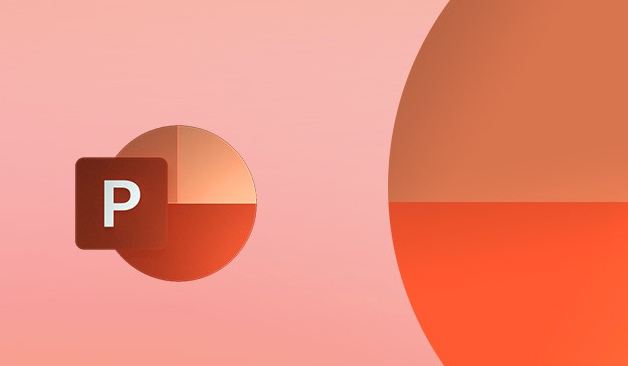
如果您想要在电脑上制作一份演示文稿,但不清楚从何开始,可能是对PPT的基本操作不够熟悉。以下是完成PPT制作的多种方法和详细步骤。
本文运行环境:联想小新Pro 14,Windows 11。
一、新建演示文稿
创建一个新的演示文稿是制作PPT的第一步,这将为您提供一个空白或模板化的起点,便于后续内容添加。
1、打开Microsoft PowerPoint应用程序。
2、在启动界面选择“空白演示文稿”以创建一个无格式的文件,或选择一个推荐模板快速开始。
3、新文件创建后会自动进入编辑界面,第一张幻灯片默认为标题幻灯片。
二、添加与编辑幻灯片
根据演示内容的需要,您需要添加多张幻灯片,并对每张幻灯片的结构进行调整和内容填充。
1、在左侧幻灯片缩略图面板中,右键单击任意幻灯片,选择“新建幻灯片”。
2、可以选择不同版式,如标题和内容、两栏内容、图片与标题等,适配不同展示需求。
3、点击文本框输入标题和正文内容,支持更改字体、大小、颜色及对齐方式。
4、如需调整幻灯片顺序,可在左侧面板中拖动幻灯片至目标位置。
三、插入多媒体元素
为了增强演示效果,可以向幻灯片中插入图片、图表、音频或视频等多媒体内容。
1、选中目标幻灯片后,点击顶部菜单栏的“插入”选项卡。
2、点击“图片”按钮,从本地设备选择图像文件插入;或点击“在线图片”搜索网络资源。
3、插入图表时,点击“图表”,选择类型(如柱状图、饼图),随后在弹出的Excel表格中输入数据。
4、如需插入视频或音频,点击对应按钮,选择文件或录制音频,插入后可设置播放方式。
四、应用主题与切换效果
使用预设主题可以快速统一PPT的整体风格,添加幻灯片切换效果则能提升演示流畅度。
1、在顶部菜单栏点击“设计”选项卡,浏览主题库并悬停预览效果。
2、单击某个主题应用到所有幻灯片,或右键选择“应用于选定幻灯片”仅更改当前页。
3、切换至“切换”选项卡,为当前幻灯片选择一种切换效果,如淡入、推进、擦除等。
4、可点击“效果选项”调整方向或速度,并勾选“设置自动换片时间”实现自动播放。
五、保存与导出文件
完成编辑后,必须及时保存PPT文件,也可根据使用场景导出为其他格式。
1、点击左上角“文件”菜单,选择“保存”或“另存为”。
2、选择保存位置,输入文件名,确认文件格式为.pptx,然后点击“保存”。
3、若需分享或在非办公设备播放,可选择“导出”>“创建视频”,将PPT转为MP4格式。
4、也可导出为PDF格式,便于打印或跨平台查看,选择“导出”>“创建PDF/XPS文档”即可。
到这里,我们也就讲完了《PPT制作步骤详解与实用技巧》的内容了。个人认为,基础知识的学习和巩固,是为了更好的将其运用到项目中,欢迎关注golang学习网公众号,带你了解更多关于幻灯片,主题,多媒体元素,切换效果,PPT制作的知识点!
-
501 收藏
-
501 收藏
-
501 收藏
-
501 收藏
-
501 收藏
-
467 收藏
-
315 收藏
-
171 收藏
-
210 收藏
-
457 收藏
-
482 收藏
-
220 收藏
-
149 收藏
-
297 收藏
-
177 收藏
-
488 收藏
-
253 收藏
-

- 前端进阶之JavaScript设计模式
- 设计模式是开发人员在软件开发过程中面临一般问题时的解决方案,代表了最佳的实践。本课程的主打内容包括JS常见设计模式以及具体应用场景,打造一站式知识长龙服务,适合有JS基础的同学学习。
- 立即学习 543次学习
-

- GO语言核心编程课程
- 本课程采用真实案例,全面具体可落地,从理论到实践,一步一步将GO核心编程技术、编程思想、底层实现融会贯通,使学习者贴近时代脉搏,做IT互联网时代的弄潮儿。
- 立即学习 516次学习
-

- 简单聊聊mysql8与网络通信
- 如有问题加微信:Le-studyg;在课程中,我们将首先介绍MySQL8的新特性,包括性能优化、安全增强、新数据类型等,帮助学生快速熟悉MySQL8的最新功能。接着,我们将深入解析MySQL的网络通信机制,包括协议、连接管理、数据传输等,让
- 立即学习 500次学习
-

- JavaScript正则表达式基础与实战
- 在任何一门编程语言中,正则表达式,都是一项重要的知识,它提供了高效的字符串匹配与捕获机制,可以极大的简化程序设计。
- 立即学习 487次学习
-

- 从零制作响应式网站—Grid布局
- 本系列教程将展示从零制作一个假想的网络科技公司官网,分为导航,轮播,关于我们,成功案例,服务流程,团队介绍,数据部分,公司动态,底部信息等内容区块。网站整体采用CSSGrid布局,支持响应式,有流畅过渡和展现动画。
- 立即学习 485次学习
